概要
このガイドでは、マネーフォワード クラウド請求書Plusと連携している「Salesforce」で見積書を作成する方法についてご説明します。
「Salesforce」と連携すると、クラウド請求書Plusの「見積書」画面で手入力せず、「Salesforce」にログインしたまま見積書を作成できます。
作成した見積書は、クラウド請求書Plusの「見積書」画面に連携されます。
対象ページ
対象のお客さま
対象ページごとにそれぞれ必要な権限が異なります。
詳細は各ガイドをご覧ください。
目次
事前準備
発行元情報の設定
「設定」>「見積書」画面で見積書の発行元・ロゴ・印影・小計の消費税表示・備考欄を設定します。
設定方法については以下のガイドをご参照ください。
見積書のテンプレート設定方法
端数処理と計算方法の設定
「設定」>「債権・入金の科目のデフォルト, 消費税」>「消費税」画面で見積書の端数処理と計算方法を設定します。
設定方法については以下のガイドをご参照ください。
「債権・入金の科目のデフォルト,消費税」画面の設定方法
連携項目の設定
「設定」>「Salesforce」>「連携設定」>「見積書」画面で連携する項目を設定します。
設定方法については以下のガイドをご参照ください。
「Salesforce」とのアカウント連携で「見積書」項目を設定する方法
「Salesforce」の設定
「Salesforce」で専用アプリのインストールを行い、「見積書作成」ボタンを指定のオブジェクト上に設定します。
設定方法の詳細は営業担当にお問い合わせください。
見積書の作成方法
- 「Salesforce」を開き、見積書を作成する際に利用するオブジェクト画面を表示します。
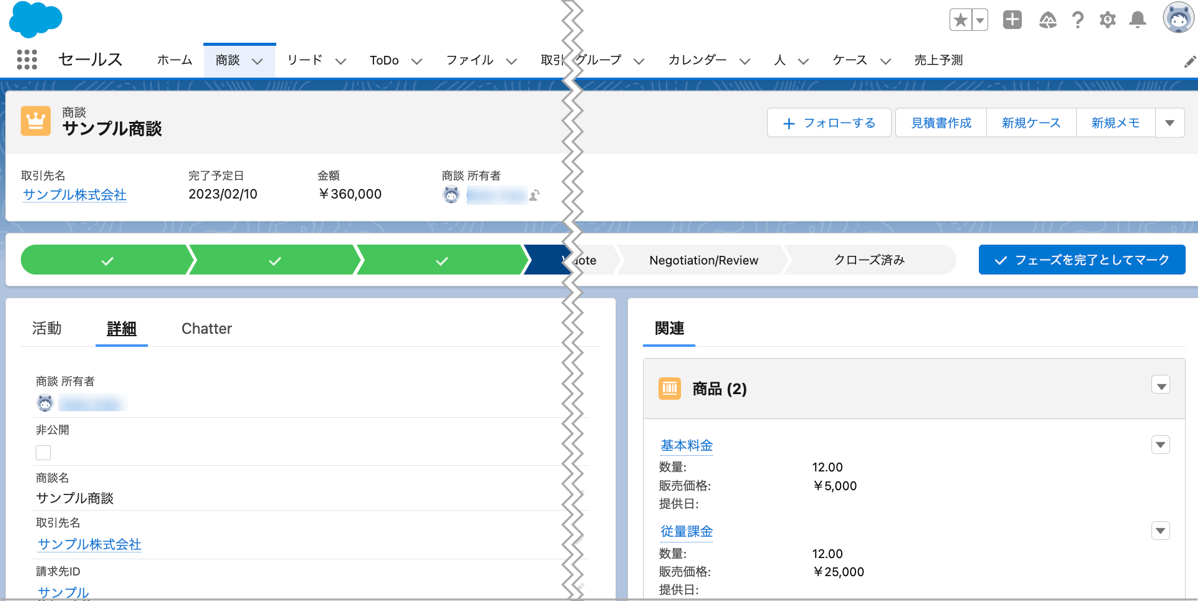
出典:株式会社セールスフォース・ジャパン,「Salesforce」(2025年3月21日) - オブジェクト画面の「見積書作成」をクリックします。
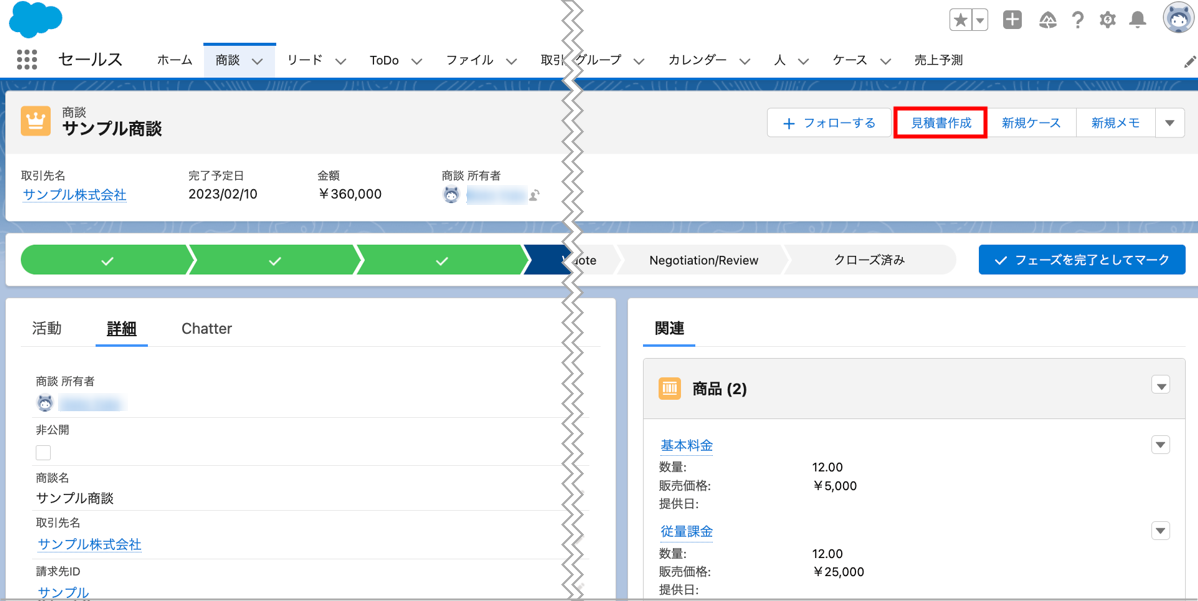
- 「マネーフォワード クラウド請求書Plusで見積書を作成」画面で見積書を作成する事業者を選択し、「見積書作成」をクリックします。
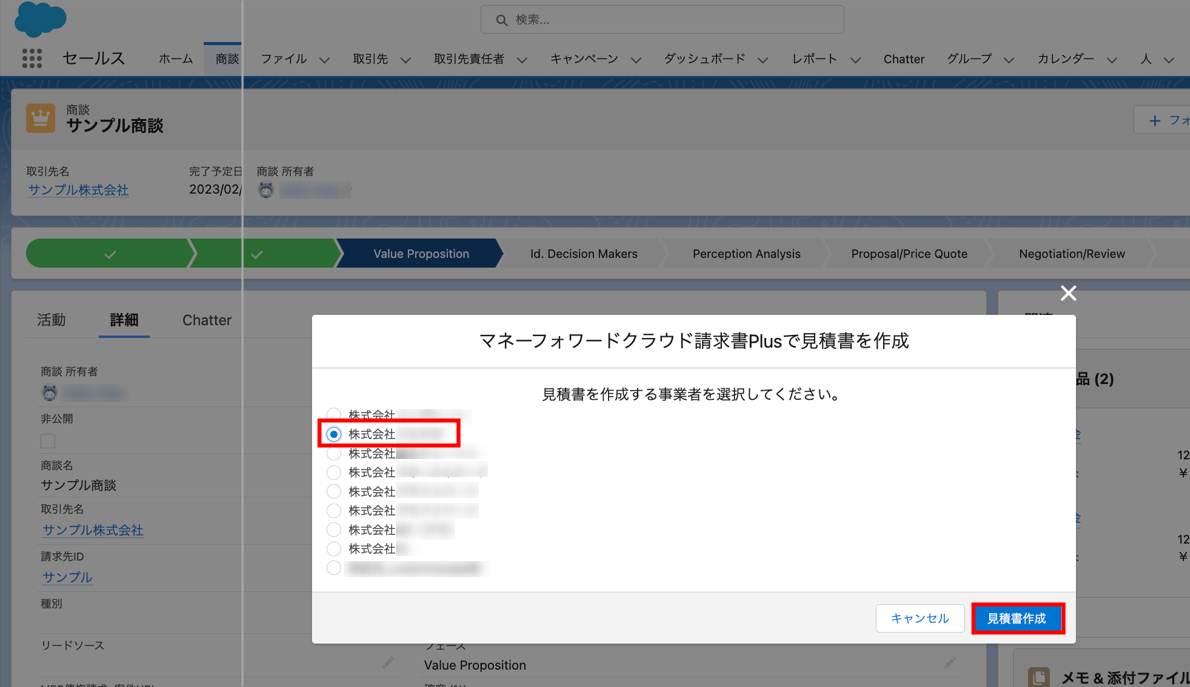
- 「成功」というメッセージが表示され、作成された見積書が「メモ&添付ファイル」に格納されたことを確認します。
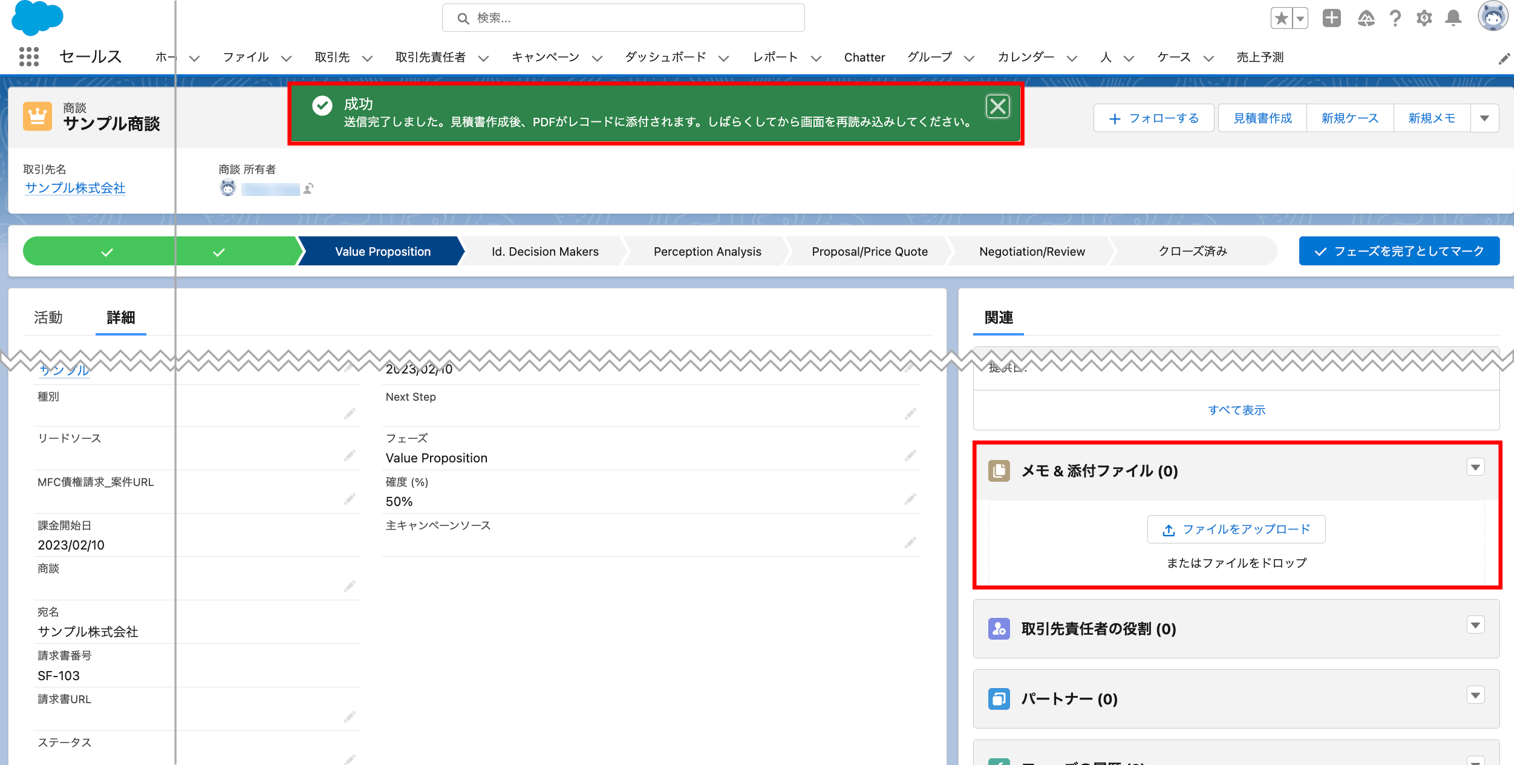
- ご利用の「Salesforce」がマネーフォワード クラウド請求書Plusの1事業者のみと連携している場合、「マネーフォワード クラウド請求書Plusで見積書を作成」画面は表示されません。
- 「設定」>「Salesforce」>「連携設定」>「見積書」画面で「見積書URL」を設定している場合は、指定した項目にクラウド請求書Plusで作成された見積書のURLが表示されます。
※本サポートサイトは、マネーフォワード クラウドの操作方法等の案内を目的としており、法律的またはその他アドバイスの提供を目的としたものではありません。当社は本サイトに記載している内容の正確性・妥当性の確保に努めておりますが、実際のご利用にあたっては、個別の事情を適宜専門家に相談するなど、ご自身の判断でご利用ください。
頂いた内容は、当サイトのコンテンツの内容改善のためにのみ使用いたします。

よく見られているガイド
- 「案件」画面で請求書を作成する方法請求書の作成
- 「レポート」画面の使い方債権管理
- 「消込」画面の操作方法消込業務


